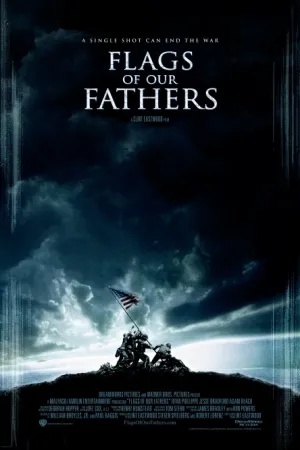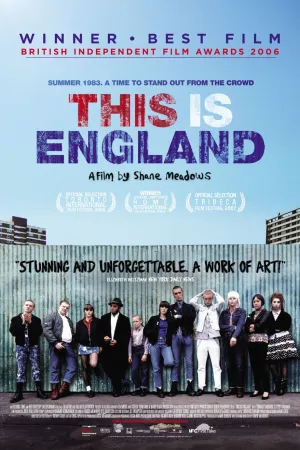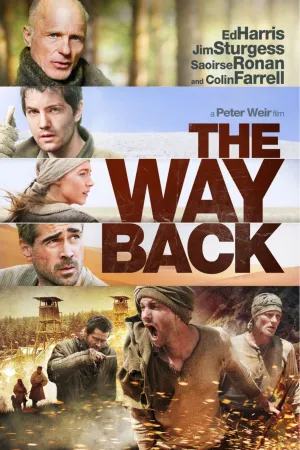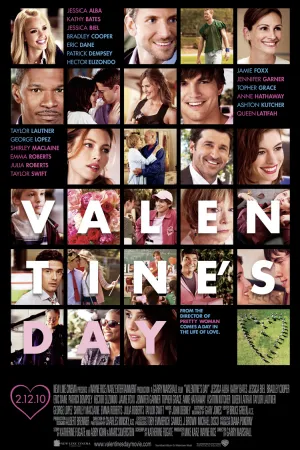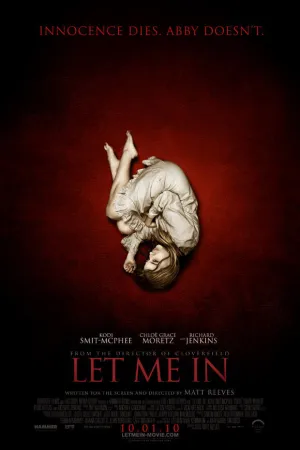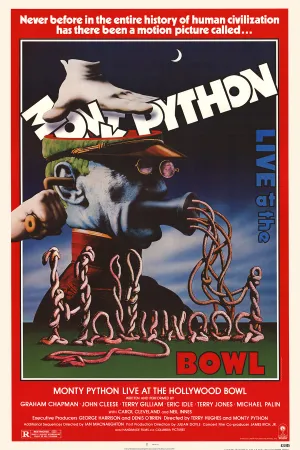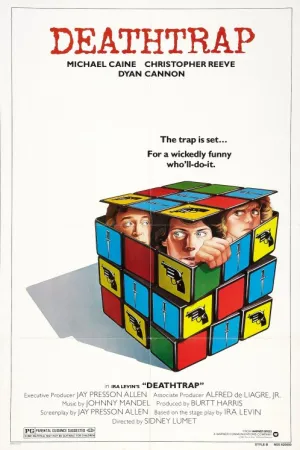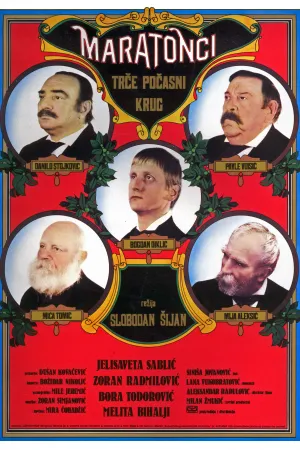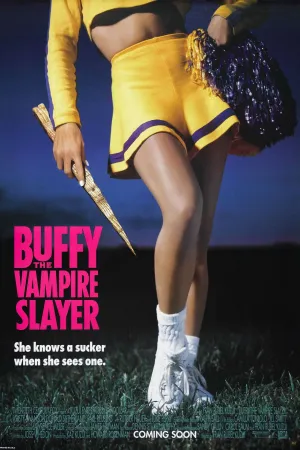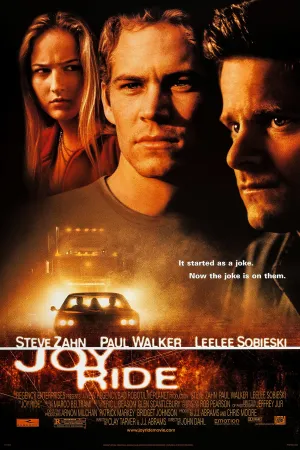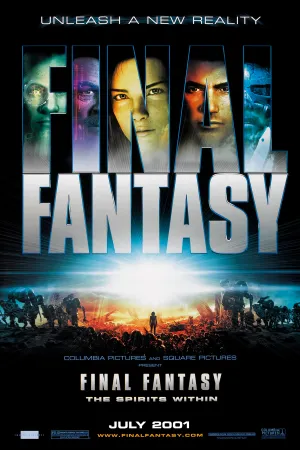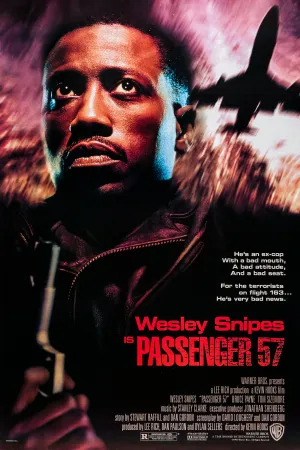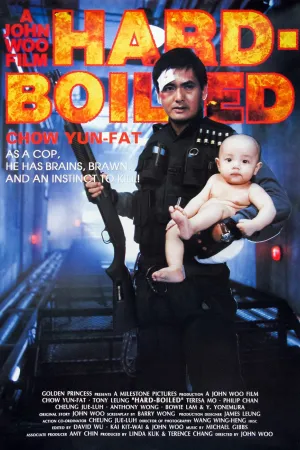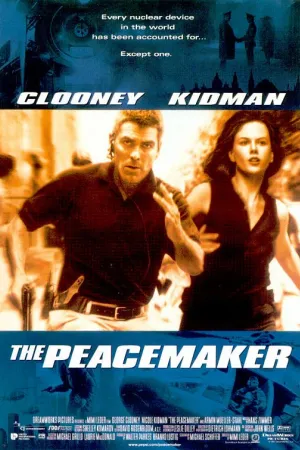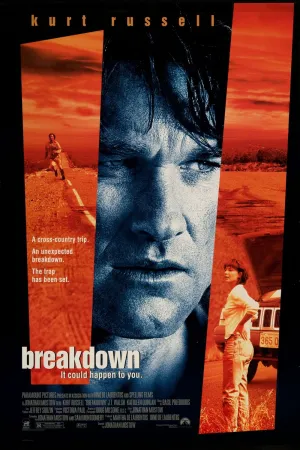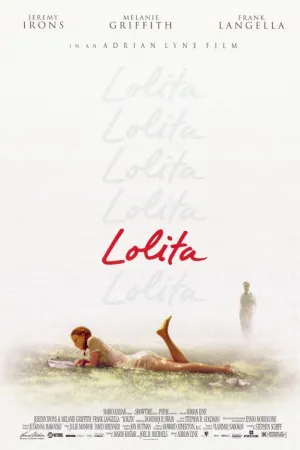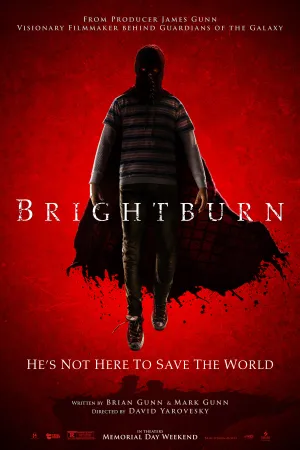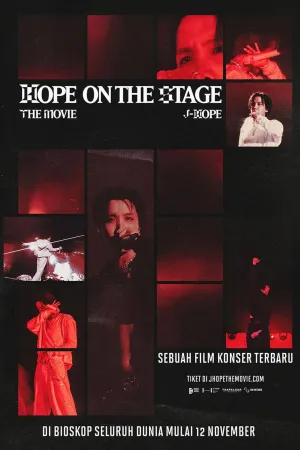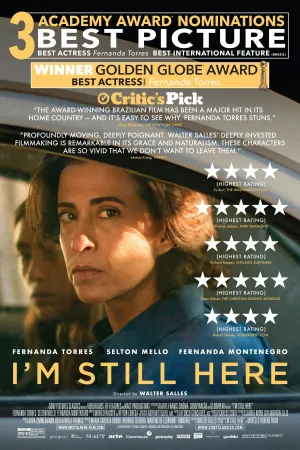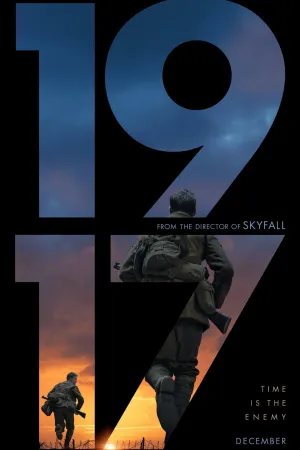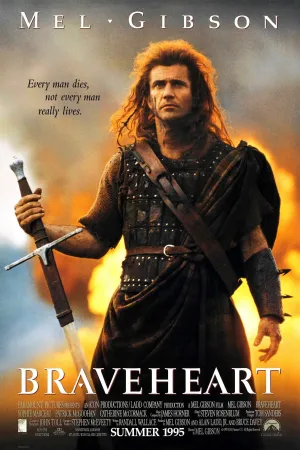Cara Menyambungkan CCTV ke HP Android: Panduan Lengkap untuk Pemantauan Jarak Jauh
Diterbitkan:

cara menyambungkan cctv ke hp android
Kapanlagi.com - Teknologi keamanan rumah semakin berkembang pesat, dan salah satu inovasi yang paling praktis adalah kemampuan untuk memantau CCTV melalui smartphone. Cara menyambungkan CCTV ke HP Android kini menjadi kebutuhan penting bagi banyak orang yang memiliki mobilitas tinggi namun tetap ingin mengawasi keamanan rumah atau kantor mereka.
Dengan menguasai teknik penyambungan ini, Anda dapat memantau area yang diawasi dengan mudah dari mana saja dan kapan saja. Hal ini memberikan rasa aman dan kontrol penuh terhadap sistem keamanan Anda, bahkan ketika sedang berada jauh dari lokasi.
Menurut perkembangan teknologi mobile yang semakin canggih, integrasi antara sistem CCTV dengan perangkat Android telah menjadi solusi praktis untuk keamanan modern. Proses ini melibatkan beberapa langkah teknis yang perlu dipahami dengan baik agar dapat berfungsi optimal.
Advertisement
1. Persiapan Sebelum Menyambungkan CCTV ke HP Android

Sebelum memulai proses cara menyambungkan CCTV ke HP Android, ada beberapa persiapan penting yang harus dilakukan untuk memastikan proses berjalan lancar dan berhasil.
-
Pastikan CCTV Terpasang dengan Benar: Posisikan CCTV di sudut ruangan yang tinggi dengan sudut pandang yang optimal untuk memantau area yang diinginkan secara maksimal.
-
Periksa Perangkat DVR dan CCTV: Pastikan kedua perangkat sudah menyala dan berfungsi normal. DVR merupakan perangkat penting yang berfungsi menyimpan dan mengolah data rekaman CCTV.
-
Gunakan CCTV dengan Teknologi IP Camera: Pilih CCTV yang dilengkapi teknologi IP Camera karena jenis ini lebih mudah disambungkan ke internet dan memberikan kualitas gambar yang jernih.
-
Pastikan Koneksi Internet Stabil: Kestabilan jaringan internet sangat mempengaruhi kualitas koneksi dan streaming video dari CCTV ke HP Android Anda.
-
Siapkan Peralatan Pendukung: Sediakan kabel LAN (RJ45), router internet, dan monitor untuk setup awal DVR.
2. Cara Menyambungkan CCTV ke HP Android Menggunakan Cloud Access P2P
Metode Cloud Access P2P merupakan cara menyambungkan CCTV ke HP Android yang paling umum dan efektif digunakan. Metode ini menggunakan server relay yang disediakan DVR CCTV untuk menghubungkan perangkat melalui internet.
-
Aktifkan Cloud Access P2P: Langkah pertama adalah memastikan fitur Cloud Access P2P sudah aktif dan terhubung dengan internet. Pastikan koneksi internet dalam kondisi stabil saat mengaktifkan fitur ini.
-
Login ke DVR sebagai Admin: Masuk ke sistem DVR dengan akses administrator, kemudian pilih menu "Network" dan klik opsi "Platform Access" atau "Cloud P2P Setting".
-
Simpan Kode Verifikasi: Sistem akan memberikan kode verifikasi yang diperlukan untuk menambahkan DVR ke aplikasi VMS/CMS. Simpan kode ini dengan baik karena akan digunakan pada langkah selanjutnya.
-
Periksa Status Koneksi: Jika DVR sudah terkoneksi internet, status akan berubah dari "Register Status" menjadi "Online". Refresh halaman untuk memastikan perubahan status.
-
Install Aplikasi CCTV: Unduh dan install aplikasi VMS/CMS sesuai dengan merek CCTV yang Anda gunakan di HP Android.
3. Cara Menyambungkan CCTV ke HP Android Melalui Aplikasi Mobile

Setelah persiapan awal selesai, langkah selanjutnya dalam cara menyambungkan CCTV ke HP Android adalah mengonfigurasi aplikasi mobile untuk dapat mengakses sistem CCTV.
-
Setting Aplikasi VMS/CMS: Buka aplikasi yang telah diinstall, pilih "Setting" kemudian masuk ke "Device Management". Klik "Tab Server" dan pilih "Add New Device Type".
-
Tambahkan Device CCTV: Centang perangkat CCTV yang digunakan dan klik "OK". Setelah login berhasil, pilih "Add Device" dan masukkan serial number DVR.
-
Input Kode Konfirmasi: Masukkan kode verifikasi yang telah disimpan sebelumnya dengan teliti. Pastikan tidak ada kesalahan dalam memasukkan kode ini.
-
Verifikasi Koneksi Device: Setelah beberapa saat, akan muncul daftar device yang menampilkan jenis dan serial DVR yang telah dimasukkan.
-
Finalisasi Koneksi: Tambahkan device CCTV yang sudah terdaftar di aplikasi dengan memasukkan nomor kode atau scan QR code yang tersedia.
4. Cara Menyambungkan CCTV ke HP Android via Browser Web
Alternatif lain untuk cara menyambungkan CCTV ke HP Android adalah menggunakan browser web yang tersedia di smartphone Anda.
-
Hubungkan DVR ke Jaringan: Pastikan DVR terhubung ke router menggunakan kabel LAN agar dapat diakses dari perangkat lain dalam jaringan yang sama.
-
Cek Alamat IP DVR: Masuk ke menu Network di DVR dan catat alamat IP yang tertera, misalnya 192.168.1.100.
-
Akses via Browser: Buka browser di HP Android, ketik alamat IP DVR di kolom pencarian (contoh: http://192.168.1.100).
-
Login ke Sistem: Masukkan username dan password DVR untuk mengakses sistem pemantauan melalui browser.
-
Mulai Monitoring: Jika berhasil, tampilan CCTV akan muncul di browser dan dapat digunakan untuk monitoring real-time.
5. Cara Menyambungkan CCTV ke HP Android dengan Aplikasi Khusus Merek
Setiap merek CCTV biasanya memiliki aplikasi khusus yang dirancang untuk memudahkan cara menyambungkan CCTV ke HP Android dengan fitur-fitur yang lebih optimal.
-
Identifikasi Merek CCTV: Tentukan merek CCTV yang Anda gunakan untuk mendownload aplikasi yang tepat dari Google Play Store.
-
Download Aplikasi Resmi: Install aplikasi resmi seperti Hik-Connect untuk Hikvision, gDMSS untuk Dahua, atau XMEye untuk DVR umum.
-
Registrasi Akun: Buat akun baru atau login dengan akun yang sudah ada sesuai dengan aplikasi yang digunakan.
-
Tambah Device dengan QR Code: Gunakan fitur scan QR code yang biasanya terdapat pada stiker DVR atau dalam menu pengaturan.
-
Konfigurasi Pengaturan: Sesuaikan pengaturan seperti kualitas video, notifikasi, dan jadwal recording sesuai kebutuhan Anda.
6. Troubleshooting Masalah Koneksi CCTV ke HP Android

Dalam proses cara menyambungkan CCTV ke HP Android, terkadang muncul kendala teknis yang perlu diatasi dengan langkah-langkah troubleshooting yang tepat.
-
Status P2P Offline: Restart DVR dan router, pastikan koneksi internet stabil dan coba hubungkan kembali setelah beberapa menit.
-
Kesalahan Input ID atau QR Code: Periksa kembali nomor seri DVR dan pastikan memasukkan kode dengan benar tanpa ada karakter yang terlewat.
-
Aplikasi Tidak Kompatibel: Gunakan aplikasi yang sesuai dengan merek DVR yang Anda miliki untuk memastikan kompatibilitas penuh.
-
Masalah Port DVR: Aktifkan fitur UPnP di router atau konsultasikan dengan teknisi jaringan untuk konfigurasi port yang tepat.
Menurut pengalaman pengguna, sebagian besar masalah koneksi dapat diatasi dengan memastikan kestabilan jaringan internet dan menggunakan aplikasi yang tepat sesuai dengan spesifikasi perangkat CCTV.
7. Tips Optimalisasi Monitoring CCTV di HP Android
Setelah berhasil menerapkan cara menyambungkan CCTV ke HP Android, ada beberapa tips untuk mengoptimalkan penggunaan sistem monitoring Anda.
-
Atur Kualitas Video: Sesuaikan resolusi video dengan kecepatan internet untuk menghindari lag atau buffering saat streaming.
-
Aktifkan Notifikasi Motion Detection: Gunakan fitur deteksi gerakan untuk mendapatkan alert otomatis ketika ada aktivitas mencurigakan.
-
Jadwalkan Recording: Atur jadwal perekaman otomatis pada jam-jam tertentu untuk menghemat storage dan bandwidth.
-
Backup Rekaman Penting: Simpan rekaman penting ke cloud storage atau perangkat eksternal sebagai backup keamanan.
-
Update Aplikasi Secara Berkala: Pastikan aplikasi CCTV selalu dalam versi terbaru untuk mendapatkan fitur dan keamanan optimal.
8. Keamanan dan Privasi dalam Monitoring CCTV Mobile

Aspek keamanan digital menjadi pertimbangan penting ketika menerapkan cara menyambungkan CCTV ke HP Android untuk memastikan data dan privasi tetap terlindungi.
-
Gunakan Password yang Kuat: Buat password yang kompleks untuk akun DVR dan aplikasi monitoring dengan kombinasi huruf, angka, dan simbol.
-
Aktifkan Two-Factor Authentication: Jika tersedia, gunakan fitur autentikasi dua faktor untuk lapisan keamanan tambahan.
-
Update Firmware Secara Berkala: Pastikan firmware DVR dan aplikasi selalu dalam versi terbaru untuk mengatasi celah keamanan.
-
Batasi Akses Jaringan: Konfigurasi firewall dan pembatasan akses untuk mencegah akses tidak sah dari luar jaringan.
Penelitian menunjukkan bahwa sistem keamanan yang terintegrasi dengan smartphone dapat meningkatkan efektivitas monitoring hingga 70% dibandingkan sistem konvensional.
9. Aplikasi CCTV Terpopuler untuk HP Android

Pemilihan aplikasi yang tepat sangat menentukan keberhasilan cara menyambungkan CCTV ke HP Android dan kualitas pengalaman monitoring yang akan Anda dapatkan.
-
Hik-Connect: Aplikasi resmi Hikvision dengan interface user-friendly dan fitur lengkap untuk monitoring real-time.
-
gDMSS/iDMSS: Aplikasi Dahua yang mendukung multiple device dan memiliki fitur playback yang mudah digunakan.
-
XMEye: Aplikasi universal yang kompatibel dengan berbagai merek DVR dan menawarkan stabilitas koneksi yang baik.
-
Vmeye: Alternatif aplikasi dengan tampilan sederhana namun fungsional untuk kebutuhan monitoring dasar.
-
CamHi: Aplikasi yang mendukung IP camera dengan fitur cloud storage dan sharing yang praktis.
10. Manfaat Monitoring CCTV Melalui HP Android

Implementasi cara menyambungkan CCTV ke HP Android memberikan berbagai keuntungan signifikan bagi pengguna dalam hal keamanan dan kemudahan monitoring.
-
Monitoring Real-time: Dapat memantau kondisi rumah atau kantor secara langsung dari mana saja dengan koneksi internet.
-
Fleksibilitas Waktu: Tidak terbatas waktu dan tempat untuk mengakses sistem keamanan, memberikan kontrol penuh 24/7.
-
Respons Cepat: Dapat segera mengambil tindakan jika terjadi situasi darurat atau aktivitas mencurigakan.
-
Hemat Biaya: Mengurangi kebutuhan akan security guard atau sistem monitoring konvensional yang lebih mahal.
-
Dokumentasi Digital: Rekaman tersimpan secara digital dan dapat diakses kapan saja sebagai bukti jika diperlukan.
11. FAQ
Apakah semua jenis CCTV bisa disambungkan ke HP Android?
Tidak semua jenis CCTV dapat disambungkan ke HP Android. CCTV yang dapat disambungkan adalah yang memiliki teknologi IP Camera dan fitur koneksi internet. CCTV analog lama biasanya memerlukan converter khusus untuk dapat terhubung dengan smartphone.
Berapa kecepatan internet minimum yang dibutuhkan untuk monitoring CCTV di HP?
Kecepatan internet minimum yang disarankan adalah 2-4 Mbps untuk satu kamera dengan kualitas standar. Untuk multiple kamera atau kualitas HD, dibutuhkan bandwidth yang lebih besar, sekitar 8-10 Mbps untuk pengalaman streaming yang lancar.
Apakah bisa memantau CCTV tanpa menggunakan aplikasi khusus?
Ya, Anda dapat memantau CCTV melalui browser web di HP Android dengan mengakses alamat IP DVR. Namun, menggunakan aplikasi khusus biasanya memberikan fitur yang lebih lengkap dan pengalaman yang lebih optimal.
Bagaimana cara mengatasi lag atau delay saat streaming CCTV di HP?
Untuk mengatasi lag, pastikan koneksi internet stabil, kurangi kualitas video jika perlu, tutup aplikasi lain yang menggunakan bandwidth, dan pastikan DVR tidak overload dengan terlalu banyak koneksi simultan.
Apakah data monitoring CCTV aman dari hacker?
Keamanan data tergantung pada konfigurasi sistem. Gunakan password yang kuat, aktifkan enkripsi jika tersedia, update firmware secara berkala, dan hindari menggunakan port default untuk meningkatkan keamanan sistem.
Bisakah beberapa HP mengakses CCTV yang sama secara bersamaan?
Ya, sebagian besar sistem CCTV modern mendukung multiple user access. Namun, jumlah koneksi simultan terbatas tergantung spesifikasi DVR dan bandwidth internet yang tersedia.
Bagaimana cara menghemat kuota internet saat monitoring CCTV di HP?
Untuk menghemat kuota, atur kualitas video ke resolusi rendah, gunakan fitur motion detection untuk recording otomatis, batasi durasi monitoring, dan manfaatkan WiFi ketika tersedia daripada data seluler.
(kpl/fed)
Rizka Uzlifat
Advertisement
-
Teen - Lifestyle Musik Lirik Lengkap Lagu-Lagu Terpopuler Raisa Dari Masa Ke Masa